Todo lo que puedes hacer con el Apple TV…y nunca te atreviste a preguntar (I)

Parafraseando con el título de una de las películas del genio Woody Allen he querido comenzar esta serie de tres artículos en los que veremos todas las posibilidades que nos brinda el Apple TV, algunas de ellas que desconocemos o, simplemente, no sabemos cómo hacerlas. Y lo mejor de todo, que lo vamos a hacer sin necesidad de tener hecho el Jailbreak.
Desde que salió al mercado el Apple TV, muchos han sido los detractores de este magnífico dispositivo. Por suerte, también han sido o somos muchos los que estamos más que encantados con él. Así que vamos a intentar derribar algunos falsos mitos que, por desconocimiento, se han extendido en forma de críticas hacia el Apple TV.

El Apple TV
Es cierto que el Apple TV es un gadget que podría dar mucho más de sí, Apple ha querido que sea un dispositivo más cerrado si lo comparamos con otras opciones que existen en el mercado y que tienen características similares. Lo que es innegable es que el Apple TV tiene ciertas virtudes y ciertas carencias, más o menos importantes dependiendo del color del cristal con el que se mire.
No obstante, el Apple TV es un dispositivo que está lleno de posibilidades, simplemente basta con conocer cuáles son todas ellas, las que nos brinda este dispositivo, el cuál era una de las apuestas personales de Steve Jobs.
Reproducir una película en formato DivX o en formato Mkv sin realizar ninguna conversión, alquilar o comprar películas, seguir escuchando un podcast del iPhone en el equipo de sonido de casa, escuchar tu música preferida, hacer del Apple TV una consola de videojuegos y muchas más cosas son posibles conociendo una serie de pequeños trucos y, como ya os he dicho, lo mejor de todo es que no necesitaremos realizar el Jailbreak.

AirPlay es la clave
Hace unos años, Apple introdujo AirPlay, una característica que está llena de posibilidades, de la cual, el Apple TV puede sacar mucho partido como veremos en estos artículos, tanto para reproducir audio como vídeo.
AirPlay Mirroring supuso, con el lanzamiento de Mountain Lion, un paso más allá de AirPlay, puesto que nos permitía a partir de entonces el poder ver en nuestro televisor lo mismo que estamos reproduciendo en el Mac, cómo no, a través del Apple TV. Función que está disponible para Macs bastante recientes, aunque ya en su día vimos cómo activar AirPlay Mirroring en Macs no compatibles.
Una vez aclarados estos dos términos, AirPlay y AirPlay Mirroring es cuando podemos comenzar a exprimir a fondo nuestro Apple TV.

Deja de convertir vídeos
Como sabéis, iTunes ya nos permite desde hace tiempo enviar la señal de vídeo y de audio al Apple TV. Para ello, los vídeos o películas han de estar en la biblioteca de iTunes, codificados correctamente para que sean compatibles con todo el «ecosistema». Así que, si no queréis andar convirtiendo o, simplemente, queréis ahorrar tiempo y no vais a guardar el episodio o la película de turno, existe la opción de reproducir en el Apple TV «al vuelo» cualquier formato de vídeo. Para ello os voy a comentar 3 opciones que resultan muy interesantes.
-
AirPlay Mirroring
La más obvia (y la que menos calidad ofrece) es la propia de Apple, la bautizada como AirPlay Mirroring. Para ello podremos reproducir una película con nuestro reproductor preferido, bien sea QuickTime, VLC o el que más os guste y, acto seguido, activar la duplicación de pantalla y de audio (AirPlay Mirroring). Con esto no conseguiremos tener la mejor calidad de vídeo, ni de lejos, pero es una opción que existe y que debéis conocer.
-
Beamer
La segunda opción es Beamer, una aplicación que envía al Apple TV todo lo que le echemos encima. Y hablo de forma literal. Su funcionamiento consiste en arrastrar el archivo de vídeo que queramos directamente a la aplicación y en cuestión de segundos comenzará la reproducción en el Apple TV. Así, bastará con tener instalado Beamer en el Mac, arrastrar, soltar y reproducir.
Beamer reproduce vídeos en formato DivX, Avi, MKV, MOV, WMV, FLV y puede con el audio 5.1 Dolby Digital y DTS sin problemas. Así que, reproducir un MKV de muchos gigas a 1080p, con sonido DTS 5.1 y subtítulos será pan comido.
-
AirVideo
Otra opción es Air Video, una de las mejores aplicaciones de la AppStore, aunque aquí ya tenemos que introducir un tercer dispositivo en medio del proceso, además del Mac y, obviamente, del Apple TV.
Air Video la instalaremos en nuestro iPhone, iPod Touch o iPad y ésta se conectará a nuestro Mac que hará las funciones de servidor de archivos. Escogeremos la película que queremos ver y nos permitirá reproducirla en nuestro dispositivo iOS o en nuestro Apple TV pulsando en el icono de AirPlay.
Air Video puede con todo tipo de archivos, puesto que realiza una conversión al vuelo para adaptar el archivo de vídeo a uno compatible con Apple. Pero este proceso de conversión al vuelo lo realiza sin que nosotros apenas notemos nada. En cuestión de segundos también se estará reproduciendo en el Apple TV, como sucede con Beamer.

Nuestros vídeos familiares
Poder llegar a casa después de haber grabado vídeos y, sin tener que convertir nada, darle al play, pulsar el botón de AirPlay y ver la grabación en la televisión es una comodidad que el Apple TV realiza más que bien. Un punto a favor sobre el resto de reproductores multimedia que «lo leen todo».

Alquiler películas
Una opción muy interesante es la posibilidad de alquilar o comprar películas directamente desde el Apple TV. Películas que, una vez alquiladas y mientras dure el periodo del alquiler podremos visualizar en cualquier dispositivo iOS, además del Apple TV. Incluso podremos reanudar la reproducción en el Apple TV en el punto exacto donde la paramos, por ejemplo, desde el iPhone.
Con precios realmente bajos, con calidad en alta definición y con un gran catálogo de títulos ésta es una gran opción que le hace destacar por encima de un simple reproductor multimedia.

Para los futboleros
Si tienes contratado el canal de pago Canal Plus sabrás que, de manera gratuita, te ofrecen la posibilidad de ver su programación a través de su aplicación Yomvi, disponible para Mac, PC y para iOS.
Así que si estás de viaje y te has llevado el Apple TV podrás ver el partido de fútbol (o la película o documental de turno) en el televisor al que conectes el Apple TV, a una calidad bastante aceptable.
Hasta aquí la primera parte de una serie de tres artículos que iremos viendo estos días, donde todavía nos falta por ver todas las posibilidades que nos ofrece el Apple TV a la hora de reproducir música, de usarlo como karaoke, de ver presentaciones de fotos o de convertirlo en una consola de videojuegos. ¿Quién decía que el Apple TV estaba limitado?
En DescubreApple | Todo lo que puedes hacer con el Apple TV…y nunca te atreviste a preguntar (II)
En DescubreApple | Todo lo que puedes hacer con el Apple TV…y nunca te atreviste a preguntar (y III)
24 comentarios

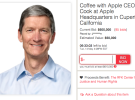
 Cómo transferir fotos de tu iPhone a tu PC Windows o Mac
Cómo transferir fotos de tu iPhone a tu PC Windows o Mac  iOS 17: Novedades, trucos y consejos para aprovechar al máximo tu dispositivo
iOS 17: Novedades, trucos y consejos para aprovechar al máximo tu dispositivo  La revolución del M2: Análisis detallado del nuevo chip de Apple
La revolución del M2: Análisis detallado del nuevo chip de Apple
No olvides iFlicks, agrega tus peliculas y series a itunes (con sus respectivas caratulas i resumenes), y reproduce directamente des de tu AppleTV. No sabria vivir sin ella.
http://www.iflicksapp.com/
Efectivamente, iFlicks es una gran App, pero no he querido mencionarla porque, de alguna manera, hace una conversión.
He querido enseñar las opciones de ver un mkv u otro tipo de archivo simplemente pulsando un botón para que se reproduzcan en el Apple TV.
Pero estoy de acuerdo contigo en que iFlicks es una grandísima App para convertir formatos y editar metadatos
Sabes si se puede ver televisión normal? o de no ser posible si se puede poner algún canal desde youtube u otra aplicación? gracias!
Descarga Vidlib, es de pago pero merece la pena
Excelente post, me llevo la información de Beamer, vamos a probarlo, gracias!
Gracias Jorge, espero que te guste.
Regreso para agradecer nuevamente, Beamer va de maravilla, saludos
Lo que tú quieras, pero no es capaz de reproducir directamente un mkv o divx desde una NAS (opción cada día más extendida a nivel doméstico) sino lo reproduces desde un MAC. Tampoco tiene Spotify incluido ni Netflix, Youtube, etc……
El WD TV Live es mucho más barato, traga con todos los formatos y tiene todos estos complementos y muchos más y es más barato. http://www.wdc.com/sp/products/products.aspx?id=330
Lo importante de un gadget de este tipo es su versatilidad y éste no es el fuerte del Apple TV.
Ya conozco gente que después de comprar el Apple TV, luego ha cambiado a cualquiera de los media centers que existen en el mercado.
Gracias por tu comentario, Toñín. Juraría que había dejado claro cuál era el fondo del artículo, pero veo que no.
Simplemente es enseñar a los poseedores de un Apple TV cómo pueden hacer para conseguir lo mismo que se puede hacer con otros dispositivos. ¿Que los hay mejores? Ya digo que todo depende del color del cristal con el que se mire y de las necesidades que cada uno tenga.
¿Reproduce un mkv directamente el Apple TV? No, ya lo he dicho. ¿Se puede conseguir que lo reproduzca? Si, ya lo he explicado y de eso trataba el artículo, no sobre cuál reproductor es mejor o peor.
Gracias por tu post, en él he descubierto air video, lo he probado y creo que me va a facilitar mucho el poder disfrutar de mi videoteca.
Si te ha servido de ayuda ya ha merecido la pena escribirlo 😉
Air Video es una App imprescindible para mi, que vale cada céntimo que cuesta.
Hola, gracias por el post, no conocía Beamer, lo probaré. Me encanta el Apple TV, yo lo uso fundamentalmente para la música, poder acceder a través de iTunes Mach a todos mis discos es la opción que más me gusta. Para mi el único fallo que le veo es el elevado precio de los alquileres, aunque por lo que veo no a todos les parece un robo como a mi. Creo que 4,99€ es un precio excesivo, en el videoclub te cuesta entre 2 o 3€ y tienes la película en castellano y VO las dos en 5.1, con opción de DTS (en determinadas películas) y con extras.
Quitando eso me encanta y lo uso a diario.
Un saludo
Hola Yago, gracias por tu comentario!
Efectivamente, los precios de los alquileres deberían ser más económicos, la verdad…
Y me alegra que hayas descubierto Beamer, una app que hace que el Apple TV sea todavía mejor!
He descubierto tus artículos para sacar más rendimiento a mi AppleTV. Por lo pronto llevaba varios dias peleandome con un MKV para convertirlo y buscar la mejor forma de reproducirlo. He instalado Beamer y….instantáneo. Muchas gracias, voy a leer los otros dos artículos porque la cosa promete.
Hola, hago una consulta tonta que no encuentro respuesta, sera porque no tiene lo que busco.
Es factible guardar videos en el APPLE TV? Es decir tener mis vídeos caseros en lugar de en la mac en el apple directamente?
Saluods y gracias.
Buenas, de momento y despues de la ultima actualizacion de Yomvi (Canal +) para IOS, es imposible desde IPAD, IPHONE el enviar la imagesn del PLUS a cualquier tele a traves del Apple TV, QUE EN MI OPINION ES INDIGNANTE, ya que ya que pago el YOMVI, el apple TV es mio, la tele mia, la wifi mia, deberia de poder hacer con ella lo que necesitase.
Canal + deberia tomar nota de las infinitas quejas sobre este tema. Hay casos como el mio, que en mi casa no hay PARABOLICA, por lo que no puedo tener decoficador alguno.
Ahi lo dejo.
Por lo demas… ENCANTADO con mi apple tv!
Hola,
Tengo un Apple TV que me va perfecto el Airplay mirroring con el Ipad pero el mac es una versión mas antigua y no lo reconoce.
En la apple store me recomendaron la APP Air Parrot para versiones antiguas de MAC, pero se desconecta continuamente y se descompensa la imagen con el sonido. ¿Tienes alguna recomedación? No encuentro solucion y no puedo ver ninguna pelicula desde el ordenador solo online desde el Ipad.
Gracias y saludos
Hola Rubén,
Antes de comprar Air Parrot te recomiendo que pruebes Beamer http://www.descubreapple.com/beamer.html?theme_normal
Tiene una versión de prueba y seguro que te gusta.
Ya me dirás qué tal.
Que tal?
Ayer compre un Apple Tv junto con Beamer (Me dijeron que funcionaba y leia todo tipo de fomatos) Pero sucedio que tengo pelis en Mkv con subtitulos aparte .srt y no los toma…
Saben que puedo hacer? Ya que, necesito reproducir las pelis desde el mac hacia la tv, pero no me pesca!
Slds.
yo bajé el beamer y me los tomó automáticamente, claro q con el mismo nombre del archivo. Revisa en el menú Controls-Subtitles
Muchas Gracias! no conocía el beamer, mi tv no acepta muchos formatos de video por usb, así q esta app está genial para ello.
Hola buenas tardes.
una pregunta saben si el apple TV de 3era generacion al conectarle un USB con peliculas en formato MKV los reproduce? o tendre que convertir todas las peliculas a MPEG-4?
Llevo días intentando reproducir 5.1 en apple tv, he probado todas la maneras de conectar el apple tv con el receptor AV y el TV. He contactado varias veces con el soporte técnico para solucionar el problema, iban mas perdidos que yo, lo siguiente era ir al apple store con el receptor AV y el ATV.
Gracias a este artículo he descubierto Beamer, ya tengo el 5.1 en mi apple TV 3!!!
Gracias Marc!
Qué bien que te haya servido de ayuda!!
Me alegro!!